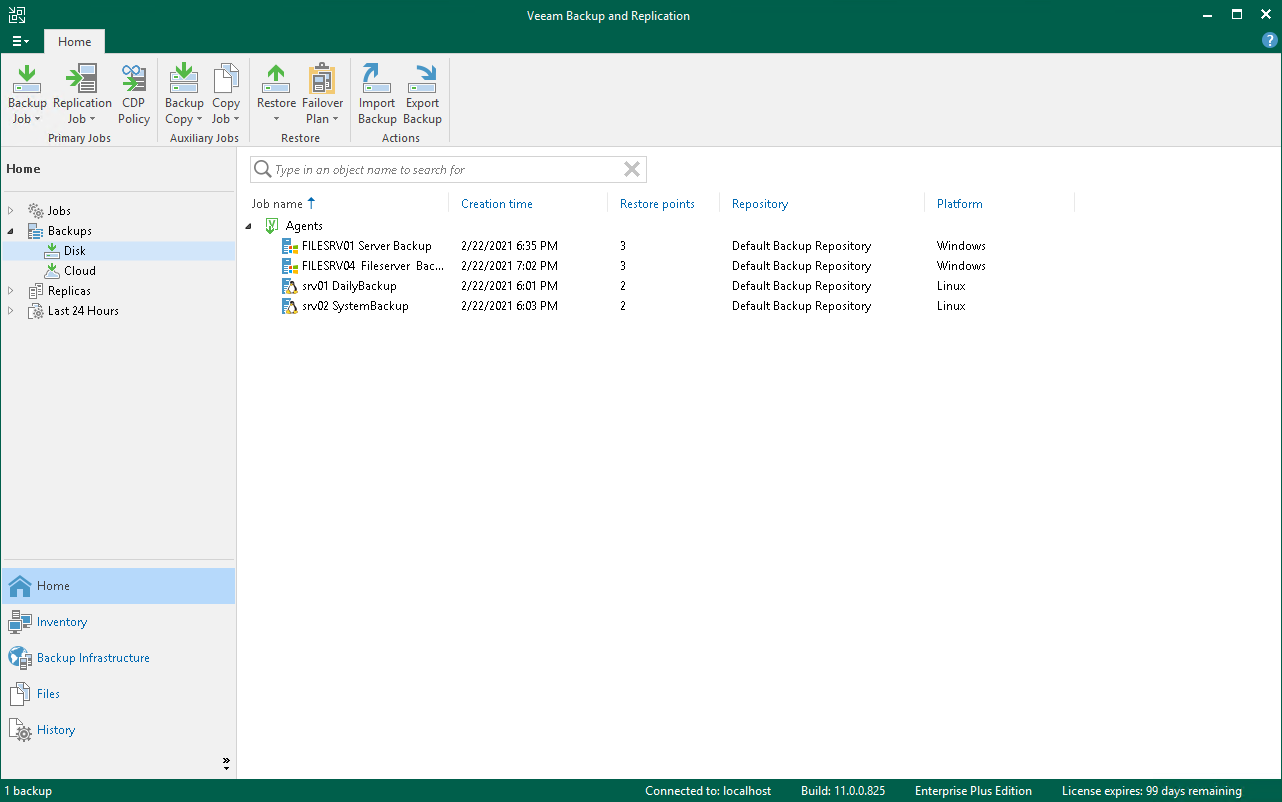Veeam Backup & Replicationとの統合
Veeam Agent for Microsoft Windows 5.0をVeeam Backup & Replicationと使用するには、Veeam Backup & Replication 11aをVeeamバックアップサーバーにインストールする必要があります。Veeam Agent for Microsoft Windows4.0以降も、Veeam Backup & Replication 11以降との統合がサポートされています。
|
Veeam Backup & Replicationを使用して、ご使用のインフラストラクチャにあるコンピューター上のVeeam Agent for Microsoft Windowsを管理することもできます。Veeam Agentの管理シナリオでは、使用しているコンピューターにVeeam Agent for Microsoft Windowsをリモートで導入できるだけでなく、Veeam Backup & ReplicationでのVeeam Agentバックアップジョブを構成、管理することもできます。詳細については、「Veeam Agent管理ガイド」を参照してください。 最新のガイドでは、スタンドアロンモードで動作しているVeeam Agent for Microsoft Windows に関しても取り上げています。 |
Veeam Agent for Microsoft Windowsで作成したバックアップファイルを、Veeam Backup & Replicationの管理対象となっているバックアップリポジトリに保存することができます。そのためには、Veeam Agentバックアップジョブのプロパティで、保存場所にバックアップリポジトリを選択する必要があります。 Veeam Agentバックアップの保存には、単純なバックアップリポジトリ、またはスケールアウトバックアップリポジトリを使用できます。
Veeam Agent for Microsoft Windowsは、他の保存場所と同様、バックアップリポジトリとも連携して機能します。バックアップファイルは別のフォルダに保存されます。これらのファイルを使って、標準的なリストア操作を行うことができます。
バックアップリポジトリに保存されているVeeam Agentバックアップ、バックアップジョブ、およびセッションに関する情報は、Veeam Backup & Replicationコンソールで確認できます。
- Veeam Agent for Microsoft Windowsのバックアップジョブは、Veeam Backup & Replication内のジョブリストに表示されます。
- Veeam Agent for Microsoft Windowsで作成されたバックアップファイルは、[Backups] > [Disk]ノードにあるバックアップのリストに表示されます。
- 過去に実行したジョブセッションは、Veeam Backup & Replicationの[History]ビューで確認できます。
Veeam Backup & Replicationを使用しているバックアップ管理者は、Veeam Agentバックアップで次のような操作を行うことができます。
- データ保護の操作の実行:Veeam Agentのバックアップをセカンダリバックアップリポジトリにコピーし、これらのバックアップをテープにアーカイブします。
- リストア操作の実行:個々のファイルやフォルダ、アプリケーションアイテムのリストア、コンピューターのディスクをリストアしてVMDK、VHD、またはVHDX形式へ変換、Veeam AgentバックアップをMicrosoft Azure、Amazon Elastic Compute Cloud、またはHyper-V VMへリストアします。
- 管理タスクの実行:Veeam Agentバックアップジョブの無効化や削除、Veeam Agentバックアップの削除などを行います。
関連トピック
関連タスク